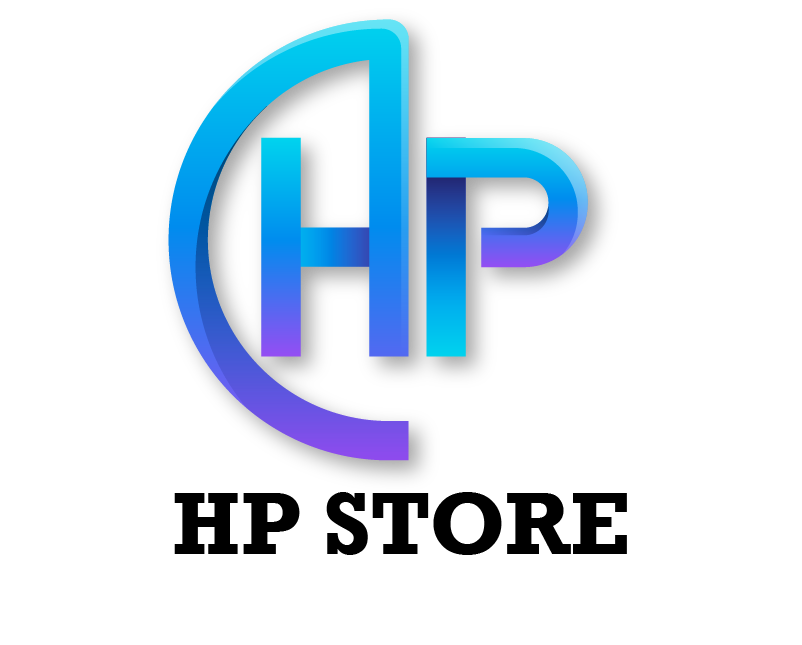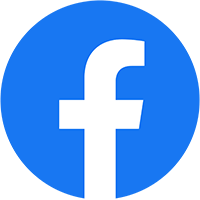Blog
Hướng dẫn 3 cách xoay màn hình máy tính mà bạn nên biết
Bạn đã bao giờ gặp phải tình huống khiến bạn cần phải xoay màn hình máy tính của mình? Ví dụ như khi bạn muốn xem một video dọc trên màn hình hoặc khi bạn đang sử dụng máy tính bảng và muốn xoay màn hình để đọc sách dễ dàng hơn. Trong bài viết này, chúng ta sẽ tìm hiểu về 3 cách xoay màn hình máy tính mà bạn có thể áp dụng cho các thiết bị khác nhau.
Cách xoay màn hình máy tính trên các hệ điều hành khác nhau
Cách xoay màn hình máy tính win 10
Windows 10 là hệ điều hành được sử dụng rộng rãi nhất hiện nay và nó cũng cung cấp nhiều tính năng hữu ích cho người dùng. Một trong số đó là tính năng xoay màn hình, cho phép bạn xoay màn hình máy tính của mình theo ý muốn. Để xoay màn hình máy tính win 10, bạn có thể làm theo các bước sau:
Bước 1: Sử dụng phím tắt
Để xoay màn hình máy tính win 10 bằng phím tắt, bạn cần nhấn tổ hợp phím “Ctrl + Alt + mũi tên lên” hoặc “Ctrl + Alt + mũi tên xuống”. Nếu bạn đang sử dụng máy tính bàn, bạn có thể xoay màn hình theo chiều ngang hoặc chiều dọc. Tuy nhiên, nếu bạn đang sử dụng máy tính xách tay, bạn chỉ có thể xoay màn hình theo chiều ngang.
Bước 2: Sử dụng cài đặt
Bạn cũng có thể xoay màn hình máy tính win 10 thông qua cài đặt của hệ điều hành. Để làm điều này, bạn cần làm theo các bước sau:
- Nhấn chuột phải vào màn hình và chọn “Cài đặt hiển thị”.
- Trong cửa sổ “Cài đặt hiển thị”, bạn có thể chọn “Xoay màn hình” để thay đổi hướng xoay của màn hình.
- Sau khi chọn hướng xoay mong muốn, bạn nhấn “Áp dụng” và màn hình sẽ được xoay theo hướng mong muốn và có được chiếc màn hình máy tính đẹp

Xoay màn hình máy tính đơn giản nhất
Tham khảo các lỗi màn hình máy tính và cách khắc phục
Cách xoay màn hình máy tính win 7
Nếu bạn đang sử dụng hệ điều hành Windows 7, bạn cũng có thể xoay màn hình máy tính của mình bằng cách sử dụng phím tắt hoặc thông qua cài đặt. Tuy nhiên, các bước thực hiện sẽ khác so với Windows 10.
Bước 1: Sử dụng phím tắt
Để xoay màn hình máy tính win 7 bằng phím tắt, bạn cần nhấn tổ hợp phím “Ctrl + Alt + mũi tên lên” hoặc “Ctrl + Alt + mũi tên xuống”. Tương tự như Windows 10, bạn có thể xoay màn hình theo chiều ngang hoặc chiều dọc nếu bạn đang sử dụng máy tính bàn.
Bước 2: Sử dụng cài đặt
Bạn cũng có thể xoay màn hình máy tính win 7 thông qua cài đặt. Để làm điều này, bạn cần làm theo các bước sau:
- Nhấn chuột phải vào màn hình và chọn “Cài đặt hiển thị”.
- Trong cửa sổ “Cài đặt hiển thị”, bạn có thể chọn “Xoay màn hình” để thay đổi hướng xoay của màn hình.
- Sau khi chọn hướng xoay mong muốn, bạn nhấn “Áp dụng” và màn hình sẽ được xoay theo hướng mới.
Cách xoay màn hình máy tính win 11
Windows 11 là phiên bản mới nhất của hệ điều hành Windows và cũng cung cấp tính năng xoay màn hình tương tự như Windows 10. Tuy nhiên, để thực hiện việc xoay màn hình trên Windows 11, bạn cần làm theo các bước sau:
Bước 1: Sử dụng phím tắt
Để xoay màn hình máy tính win 11 bằng phím tắt, bạn cần nhấn tổ hợp phím “Ctrl + Alt + mũi tên lên” hoặc “Ctrl + Alt + mũi tên xuống”. Tương tự như Windows 10 và 7, bạn có thể xoay màn hình theo chiều ngang hoặc chiều dọc nếu bạn đang sử dụng máy tính bàn.
Bước 2: Sử dụng cài đặt
Bạn cũng có thể xoay màn hình máy tính win 11 thông qua cài đặt. Để làm điều này, bạn cần làm theo các bước sau:
- Nhấn chuột phải vào màn hình và chọn “Cài đặt hiển thị”.
- Trong cửa sổ “Cài đặt hiển thị”, bạn có thể chọn “Xoay màn hình” để thay đổi hướng xoay của màn hình.
- Sau khi chọn hướng xoay mong muốn, bạn nhấn “Áp dụng” và màn hình sẽ được xoay theo hướng mới
Cách xoay màn hình máy tính bảng
Xoay màn hình máy tính bảng Samsung
Nếu bạn đang sử dụng máy tính bảng Samsung, việc xoay màn hình cũng rất đơn giản. Bạn có thể làm theo các bước sau:
- Trên màn hình chính, kéo thanh thông báo xuống và chọn biểu tượng “Xoay màn hình”.
- Hoặc bạn có thể vào cài đặt và chọn “Màn hình” để thực hiện việc xoay màn hình.
Xoay màn hình máy tính bảng
Đối với các thiết bị khác, bạn có thể xoay màn hình máy tính bảng bằng cách sử dụng phím tắt hoặc thông qua cài đặt. Tuy nhiên, cách thực hiện có thể khác nhau tùy thuộc vào hệ điều hành của máy tính bảng.
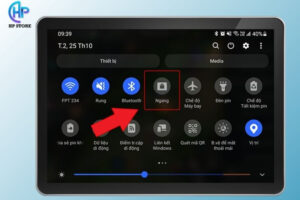
Cách xoay màn hình máy tính bị ngược
Xoay màn hình máy tính Dell
Nếu bạn đang sử dụng máy tính Dell, việc xoay màn hình cũng rất đơn giản. Bạn có thể làm theo các bước sau:
- Nhấn tổ hợp phím “Ctrl + Alt + mũi tên lên” hoặc “Ctrl + Alt + mũi tên xuống” để xoay màn hình.
- Hoặc bạn có thể vào cài đặt và chọn “Màn hình” để thực hiện việc xoay màn hình.
Xoay màn hình máy tính nằm ngang
Nếu bạn muốn xoay màn hình máy tính của mình để xem video hoặc ảnh theo chiều ngang, bạn có thể làm theo các bước sau:
- Trên màn hình chính, kéo thanh thông báo xuống và chọn biểu tượng “Xoay màn hình”.
- Hoặc bạn có thể vào cài đặt và chọn “Màn hình” để thực hiện việc xoay màn hình.
Xoay màn hình máy tính bàn
Đối với máy tính bàn, bạn có thể xoay màn hình bằng cách sử dụng phím tắt hoặc thông qua cài đặt. Tuy nhiên, cách thực hiện có thể khác nhau tùy thuộc vào hệ điều hành của máy tính.
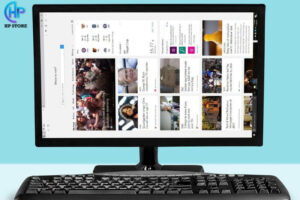
Xoay màn hình máy tính laptop
Đối với máy tính xách tay, bạn cũng có thể xoay màn hình bằng cách sử dụng phím tắt hoặc thông qua cài đặt. Tuy nhiên, cách thực hiện có thể khác nhau tùy thuộc vào hệ điều hành của máy tính.
Nếu bạn quan tâm đến các sản phẩm đồ điện tử như điện thoại, laptop, phụ kiện thì hãy đến với HP Store.
Nhắc đến sản phẩm của Hp Store thì khách hàng yên tâm về chất lượng và giá cả, nếu mua sản phẩm tại đây. Bởi với một sản phẩm vừa tốt, giá cả phải chăng, phục vụ khách hàng tận tình, chu đáo chỉ có HP Store. Hơn nữa khi mua hàng tại Hp Store, khách hàng còn được nhận các ưu đãi và chính sách siêu hấp dẫn. Mọi thắc mắc và tìm kiếm thông tin xin liên hệ:
Thông Tin Liên Hệ
Địa chỉ: 8 Phạm Hùng, Nam Từ Liêm, Hà Nội
Hotline: 0356-953-050
Email: dientuhpstore@gmail.com
Website: https://dientuhpstore.com/
Fanpage: https://www.facebook.com/dientuhpstore
Shopee: https://shopee.vn/dientuhpstore